2021.20
Версия 2021.20 программного обеспечения Trimble Access была выпущена в Ноябрь 2021 года.
Информация о выпуске содержит описание новых функций и изменений, произведенных в этом выпуске программного обеспечения
Поддержка нового оборудования
Электронный тахеометр Spectra Geospatial FOCUS 50
Trimble Access версии 2021.20 поддерживает новый тахеометр Spectra Geospatial FOCUS 50.
Trimble EDB10 Data Bridge
Trimble Access версии 2021.20 поддерживает новый TrimbleEDB10 Data Bridge.
Для подключения и обмена данными с роботизированным тахеометром TDC600 контроллера, не оснащенного отсеком для модуля EMPOWER, например Trimble, можно использовать EBD10 совместно с радиомодулем EM120.
Новые функции
Выбор файлов и папок из проекта Connect для загрузки
В Trimble Access теперь можно просматривать файлы и папки, опубликованные в проекте Trimble Connect и выбрать их для загрузки. Выбранные в облаке папки и файлы загружаются в каталог проекта Trimble Access. Это позволяет легко сохранять одну и ту же структуру файлов и папок в сети вашей организации, Trimble Connect и Trimble Access.
При обновлении проекта Trimble Access определит, производились ли какие-либо изменения для выбранных файлов и папок в облаке, которые необходимо загрузить в последующем. Экран загрузки позволяет пропустить ранее выбранные файлы, если они не требуются в данный момент.
Задания можно создавать в Trimble Access. Файлы заданий, синхронизированные с облаком, отображаются в Trimble Sync Manager обычным образом.
Подробная информация приведена в разделе Управление проектами Справки Trimble Access.
Совместное использование проектов и заданий с другими людьми
Теперь вы можете совместно с другими людьми использовать облачные проекты и задания в Trimble Access.
Чтобы пригласить людей в проект и управлять участниками проекта, выберите проект на экране Проекты, затем нажмите и выберите вкладку Участники
.
Чтобы назначить задание кому-либо из участников проекта, откройте задание, а затем в области сведений о задании нажмите  . В списке Исполнители выберите одного или нескольких участников проекта, которым требуется назначить задание, а затем нажмите Принять. Загрузите изменения в облако. Задание должно находиться в облаке, чтобы его можно было назначить кому-либо.
. В списке Исполнители выберите одного или нескольких участников проекта, которым требуется назначить задание, а затем нажмите Принять. Загрузите изменения в облако. Задание должно находиться в облаке, чтобы его можно было назначить кому-либо.
Подробная информация приведена в разделе Управление участниками проекта Справки Trimble Access.
Поддержка SX10 и SX12 на контроллерах с Android
Теперь вы можете использовать контроллер TSC5 и полевой компьютер TDC600 модели 2 с Сканирующий тахеометр Trimble SX10 или SX12. Вы можете использовать сканирующие тахеометры для выполнения обычных съемок, а также для сканирования и просмотра облаков точек (файлы .rcwx). На контроллерах с Android в настоящее время не поддерживаются модели IFC и TrimBIM.
Подключение к SX10 или SX12 невозможно при использовании контроллера TCU5 или TDC600 модели 1. Подключение к старым инструментам SX10 с серийным номером ранее 30415001 не поддерживается.
Новые методы кадрирования сканов для SX10 и SX12
При сканировании с помощью Сканирующий тахеометр Trimble SX10 или SX12, Trimble Access предусмотрены два дополнительных метода кадрирования сканов:
-
Выберите Полусфера для сканирования на 180° по горизонтали (по центру ГК инструмента) и вертикально до зенита вверх и вниз до 148° (164 града).
-
Выберите Прямоугольник - по сторонам и затем нажмите в окне видео для указания левой, а затем правой стороны кадра сканирования. По умолчанию вертикальные стороны прямоугольника распространяются вверх до зенита и вниз до 148° (164 града), при необходимости их можно изменить.
Для ввода новых методов кадрирования мы переименовали существующий метод Прямоугольник в Прямоугольник - по углам.
Подробная информация приведена в разделе Для сканирования с помощью SX10 или SX12 Справки Trimble Access.
Установка на станции по объектам
Теперь вы можете выполнить Установку по объектам для привязки электронного тахеометра к системе координат интересующего вас объекта, когда ось Z объекта не совпадает с вертикальной осью инструмента. Такая установка может выполняться в различных случаях, например:
-
На промышленных территориях, где объект, например балка или бетонная плита, расположен неровно.
-
На движущихся платформах, например на барже или нефтяной платформе, когда инструмент невозможно горизонтировать.
Такая установка доступна только если на контроллере лицензирована функция программного обеспечения Установка по объектам Trimble Access Чтобы приобрести лицензию на функцию Установка по объектам, обратитесь к поставщику продукции Trimble.
Установку на станции по объектам можно выполнить одним из следующих способов:
-
По известной точке: В задании должно быть не менее трех точек в той же системе координат, что и объект. Это могут быть точки в проектном файле, например в файле IFC или DXF, или в связанном CSV-файле. Вы можете выбрать и измерить эти точки во время установки на станции.
-
Точка, край, плоскость: Задание должно содержать проектные файлы, содержащие точку, край и плоскость. Вы можете выбрать и измерить эти элементы во время установки на станции.
Измерения до трех известных точек или известных объектов (точка, край, плоскость) будут использованы для ориентации инструмента по объекту во время установки на станции. Все последующие измерения будут ориентированы по объекту. Для определения координат неизвестных точек программное обеспечение производит вычисления по методу наименьших квадратов.
При установке на станции по объектам все наблюдения должны выполняться при КЛ.
Подробная информация приведена в разделе Для выполнения установки на станции по объектам Справки Trimble Access.
Формат LAS для экспорта облака точек
Теперь можно экспортировать облака точек сканов и области, созданные с помощью Сканирующий тахеометр Trimble SX10 или SX12 в формат файла LAS версии 1.4.
Выполняется экспорт только облаков точек сканов и областей, отображаемых в данный момент на карте. Чтобы включить или исключить отдельные области или облака точек, выберите или отмените выбор сканов или областей на вкладке Сканы в Диспетчер слоев. Облака точек экспортируются в системе координат текущего задания.
Вариант экспорта Облако точек LAS доступен только если в программном обеспечении Trimble Access функция Экспорт LAS лицензирована для контроллера. Чтобы приобрести лицензию на функцию Экспорт LAS, обратитесь к поставщику продукции Trimble.
Средство просмотра дополненной реальности
В Trimble Access версии 2021.20 появилось новое Средство просмотра дополненной реальности, которое можно использовать при выполнении съемки RTK с помощью приемника GNSS Trimble с компенсацией наклона по ИНС. Средство просмотра дополненной реальности отображает данные карты в 3D, накладывая их на изображение с камеры контроллера, что позволяет взаимодействовать с пространственными данными в контексте реального мира. Координаты и информация об ориентации поступают с подключенного приемника GNSS.
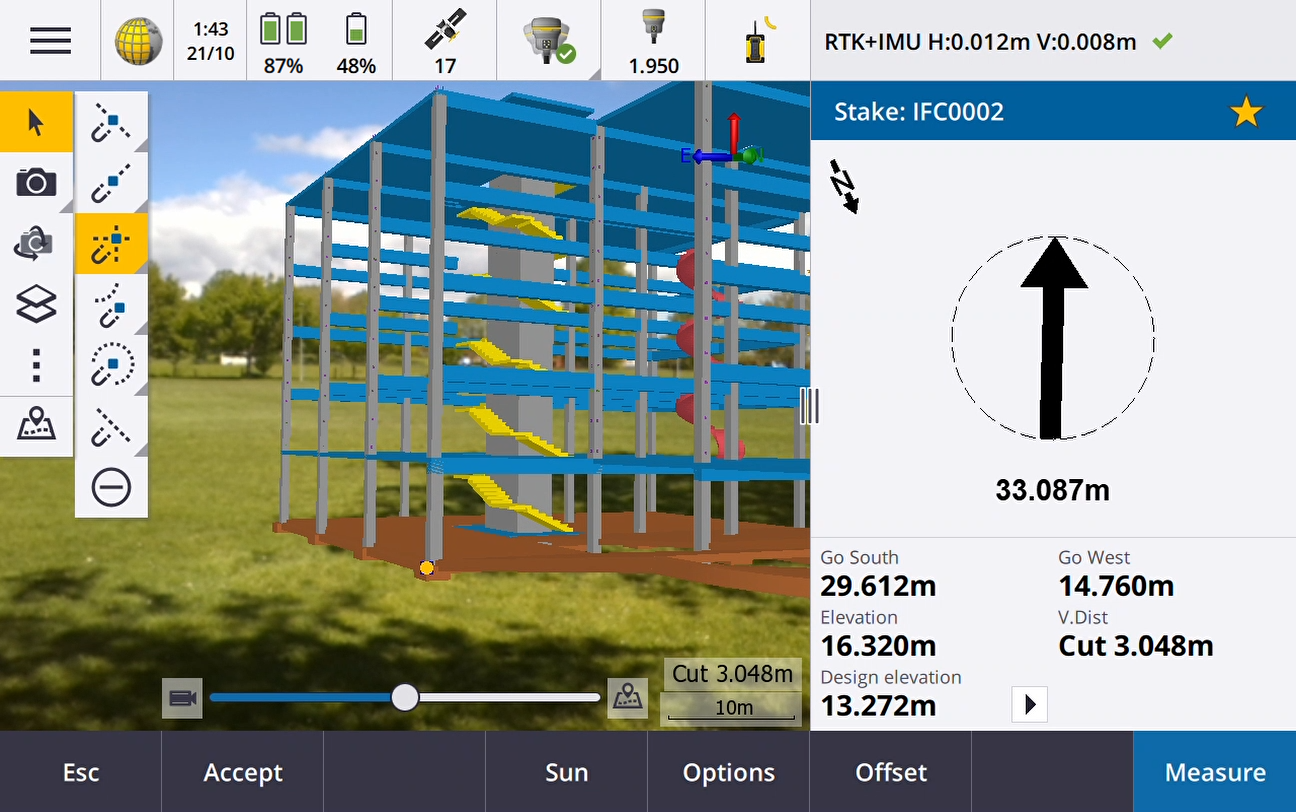
Используйте Средство просмотра дополненной реальности, чтобы:
- Визуализировать данные карты в 3D, наложенные на вид с камеры контроллера.
- Воспользоваться навигацией перед запуском высокоточной разбивки.
- Выполнить съемку изображений территории работ, с расположенными на ней объектами.
- Документировать важную визуальную информацию и обмениваться ей со всеми заинтересованными сторонами.
Все поддерживаемые в Trimble Access файлы карт (за исключением файлов фоновых изображений) и данные заданий отображаются в Средстве просмотра дополненной реальности. Для работы с отображаемыми данными можно использовать любые инструменты карты, включая Редактор слоев, Рабочая рамка, панели инструментов Привязка к и САПР.
Средство просмотра дополненной реальности доступно только при работе Trimble Access на контроллере Trimble TSC7, TSC5 или TDC600, если запущена съемка с помощью приемника GNSS Trimble с включенной функцией Компенсации наклона по ИНС.
Подробная информация приведена в разделе Средство просмотра дополненной реальности Справки Trimble Access.
Поддержка файлов 12da
Trimble Access Съемка и Трассы теперь поддерживают отображение файлов 12da на карте.
Файлы 12da могут содержать строки для точек, линий, дуг, окружностей и полилиний, загружаемые и обрабатываемые в Съемка как стандартные элементы - точки, линии, дуги и полилинии. Они также могут содержать супертрассы и трассы, имеющие элементы в плане и в профиле, загружаемые и обрабатываемые как трассы в Съемка и Трассы. Также имеется поддержка триангуляционных поверхностей.
Подробная информация приведена в разделе Файлы 12da Справки Trimble Access.
Поддержка файлов TXL.
Trimble Access Съемка и Туннели теперь поддерживают отображение файлов туннелей (.txl) на карте, где их можно визуализировать в 3D и использовать для выполнения контроля поверхности, сравнив TXL и данные сканирования SX12.
Обычно файлы TXL обычно содержат разбивочные элементы в плане и профиле, а также шаблоны, определяющие форму туннеля. Файлы TXL можно создать в Trimble Business Center или путем ввода данных с помощью Trimble Access Туннели.
Ранее файлы TXL можно было просматривать только в виде плана или поперечника в Туннели.
Подробная информация приведена в разделе Файлы TXL Справки Trimble Access.
Усовершенствования
Кнопка Вход
Кнопка Вход на экране Проекты и экране Задания теперь выглядит как значок пользователя, а не значок Trimble Connect. Коснитесь значка Вход , чтобы выполнить вход в систему. Коснитесь значка Вход
, чтобы выполнить вход в систему. После входа значок Вход изменит цвет на желтый .
Значки облака на экранах Проекты и Задания теперь являются кнопками
Значки облака рядом с именем проекта или задания, показывающие, имеются ли изменения, которые необходимо загрузить на контроллер или выгрузить в облако, теперь являются кнопками. Их можно нажать, чтобы выполнить действие:
-
Коснитесь
 , чтобы загрузить все измененные файлы в проект или задание.
, чтобы загрузить все измененные файлы в проект или задание. -
Коснитесь
 , чтобы выгрузить все измененные файлы в проекте или задании.
, чтобы выгрузить все измененные файлы в проекте или задании. -
Коснитесь
 и выберите Выгрузить, чтобы указать, загружать или выгружать файлы.
и выберите Выгрузить, чтобы указать, загружать или выгружать файлы. -
Коснитесь
 и выберите Выгрузить или Загрузить, чтобы просмотреть, какие файлы на контроллере конфликтуют с файлами в облаке, и выполнить соответствующие действия.
и выберите Выгрузить или Загрузить, чтобы просмотреть, какие файлы на контроллере конфликтуют с файлами в облаке, и выполнить соответствующие действия.
Подробная информация приведена в разделе Синхронизация данных с облаком Справки Trimble Access.
Управление конфликтами файлов
При загрузке файлов на контроллер или выгрузке файлов в облако, если обнаружен конфликт из-за изменений, внесенных в файл в облаке или в файл на контроллере, Trimble Access теперь автоматически отображает всплывающее меню рядом с именем конфликтного файла. Всплывающее меню предоставляет возможность перезаписи локального файла или его сохранения. В предыдущих версиях всплывающее меню отображалось только при нажатии и удержании на имени конфликтного файла.
Ограничение просмотра заданий для пользователей
Для облачных проектов флажок Ограничение просмотра заданий по умолчанию отключен. Это означает, что любой пользователь, назначенный для работы с проектом, может загружать и просматривать задания в проекте, но может работать с ними только если эти задания ему назначены.
Флажок Ограничение просмотра заданий отображается (и может быть включен/выключен) только в том случае, если пользователь вошел в систему и ему назначена роль Администратора.
Если флажок Ограничение просмотра заданий включен, пользователи с ролью Пользователь никогда не увидят задания, которые им не назначены.
Поскольку Trimble Access запрещает пользователям работать с заданиями, не назначенными им, всегда проверяйте, назначены ли пользователям задания, с которыми им нужно работать. Если пользователь Trimble Access не видит задание или не может внести изменения в задание, доступное только для чтения, назначьте ему это задание. Не пытайтесь создать редактируемую копию задания на контроллере, например, скопировав задание с USB-накопителя или загрузив его из электронной почты. Создание копии задания может вызвать непредвиденные проблемы при попытке загрузить данные в облако, например дублирование заданий или потерю данных.
Задания всегда отображаются для администраторов проекта, пользователя, создавшего задание, и пользователей, назначенных заданию, независимо от того, включен или выключен флажок Ограничение просмотра заданий.
Усовершенствования разбивки трасс
Процессы разбивки трасс претерпели значительные улучшения за счет объединения традиционных рабочих процессов с использованием меню и рабочих процессов, использующих карту. Теперь вы можете видеть карту во время разбивки элементов трасс и работать непосредственно на карте, чтобы выбрать разбивочные элементы и пикеты для выноса.
Для выноса разбивочного элемента выберите его на карте и нажмите Разбивка. Для разбивки:
-
До разбивочного элемента, нажмите Запуск. Этот метод разбивки установлен по умолчанию.
-
Пикета на разбивочном элементе, коснитесь пикета, а затем нажмите Запуск.
-
Сдвига с разворотом, выберите метод Сдвиг с разворотом в поле Вынести и используйте программные кнопки Пикет и Сдвиг с разворотом, чтобы задать пикет и сдвиг.
-
Откоса от элемента трассы, выберите метод Откос от элемента трассы в поле Вынести и используйте программные кнопки Пикет и Боковой откос, чтобы задать пикет и боковой уклон.
Мы рекомендуем изучить новые рабочие процессы разбивки элементов трасс перед обновлением оборудования полевых бригад и началом полевых работ. Следите за дальнейшими усовершенствованиями в следующем выпуске.
-
Коснитесь карты, чтобы очистить текущий выбор и установить метод разбивки До разбивочного элемента. Коснитесь пикета, чтобы выбрать его, и установите метод Пикет на разбивочном элементе.
-
Строительные сдвиги можно описать только из контекстного меню на карте.
Разбивка бокового откоса от полилинии
При разбивке бокового откоса от полилинии теперь можно вынести точку нулевых работ, а также откос бровки, если определение бокового откоса включает в себя кювет. Точка нулевых работ и откос бровки отображаются на карте, и их можно выбрать и разбить.
Разбивка отметки высоты
При разбивке отметки высоты можно коснуться точки на карте, чтобы установить Проектную отметку для разбивки.
Проложение до конца линии
При разбивке линии, дуги, полилинии или трассы или при разбивке точки на линии, дуге, полилинии или трассе теперь можно просмотреть отклонение разбивки Пролож. до конца. Пролож. до конца - это горизонтальное проложение от текущего местоположения до конца линии, дуги, полилинии или трассы.
Отклонение разбивки "Код"
При выборе отклонений разбивки теперь можно выбрать Код для отображения Кода выносимого элемента на экране Разбивка.
Подробная информация приведена в разделе Навигация при разбивке Справки Trimble Access.
Сохранение настроек навигации при разбивке
При выборе навигационной информации при разбивке теперь можно нажать программную кнопку Сохранить в стиль, чтобы сохранить изменения в текущем стиле съемки.
Разбивка точки на экране Видео
При разбивке точки теперь она отображается на экране Видео с использованием того же значка цели разбивки, что и на карте.
Линейные объекты с кодировкой обрабатываются как полилинии
Если в последовательности имеется более 2 точек до окончания линии или используется управляющий код для пропуска или присоединения к другому коду, линия с кодом образует непрерывный линейный сегмент или полилинию. Рабочая линия не сохраняется в задании в виде полилинии, а создается «на ходу» из точек с кодами. Полилинию невозможно выбрать и выполнить ее разбивку. Для выбора отдельной секции полилинии, нажмите и удерживайте на интересующей вас секции, затем в контекстном меню выберите Выбрать сегмент линии с кодом объекта.
Усовершенствования расчета среднего
В функцию Расчет среднего внесены следующие усовершенствования:
-
При выборе точек на карте, а затем функции Расчет среднего, метод Точки выбранные на карте теперь выбирается автоматически.
-
Если вы выбрали на карте одну точку и на нее выполнено несколько наблюдений, вы можете выбрать Расчет среднего в контекстном меню, чтобы осреднить наблюдения.
Программная кнопка камеры контроллера на экране Свойства проекта
Теперь на экране Свойства проекта появилась программная кнопка камеры. При создании или редактировании проекта нажмите  , чтобы сделать снимок с помощью камеры контроллера. Полученное изображение автоматически выбирается в качестве изображения проекта.
, чтобы сделать снимок с помощью камеры контроллера. Полученное изображение автоматически выбирается в качестве изображения проекта.
Усовершенствования Диспетчер слоев
Для улучшение отображения информации внесены небольшие изменения в Диспетчер слоев. К ним относятся:
-
Теперь ширина столбцов запоминается.
-
Столбец Тип теперь отображается рядом со столбцом Имя на вкладкахФайлы карты и Файлы точек.
-
Расширение файла больше не отображается как часть имени файла на вкладке Файлы карты.
-
Вкладка Инспектирование больше не отображается на контроллерах с Android, поскольку инспектирование поверхности не поддерживается при работе Trimble Access на устройствах с Android.
Параметр Непрозрачность переименован в Прозрачность
Параметр Непрозрачность на экранах Параметры карты
Ползунок прозрачности на экране SX Видео
Если подключен инструмент Сканирующий тахеометр Trimble SX10 или SX12, на экране Видео теперь отображается ползунок Прозрачность.
Используйте ползунок Прозрачность для изменения прозрачности потока видео, файлов IFC и данных облака точек на экране Видео.
Перетащите ползунок влево, чтобы сделать данные карты более прозрачными, или перетащите ползунок вправо, чтобы сделать поток видео более прозрачным.
Точки, линии, дуги, полилинии и метки объектов сохраняют полную непрозрачность независимо от положения ползунка Прозрачность.
Android 64 бита
Trimble Access теперь устанавливается как 64-х разрядное приложение для Android на 64-х разрядных контроллерах TSC5 и TDC600. 64-разрядные приложения позволяют лучше управлять файлами карт большого размера.
Сдвиг по высоте для точек непрерывной GNSS съемки
При выполнении GNSS съемки теперь можно добавить сдвиг по высоте, рассчитанный по измеренным точкам. Чтобы добавить сдвиг по высоте, нажмите Опции. Включите флажок Добав. сдвиг по высоте, затем на экране Съемка точек или Непрерывная съемка введите значение в поле Сдвиг по высоте. Сдвиг по высоте не применяется к Опорным пунктам (измер).
Автоматическое подключение к GNSS приемнику
Для более надежной работы, автоматическое подключение к приемнику GNSS теперь автоматически отключается для всех контроллеров при подключении программного обеспечения к любому традиционному инструменту. Автоматическое подключение автоматически включается при окончании подключения к инструменту или при начале комбинированной съемки.
Выбор точки подключения GNSS RTK NTRIP
В таблице точек подключения NTRIP теперь отображаются сведения о системе координат для каждой точки монтирования (если эта информация доступна), чтобы можно было проще выбрать точку подключения, использующую ту же систему координат, что и задание. Коснитесь строки в таблице, чтобы посмотреть более подробные сведения о выбранной точке подключения.
Также появилось больше вариантов сортировки списка точек подключения. Коснитесь названия поля над списком и выберите сортировку по Расстоянию, Формату или Точке подключения.
Усовершенствование калибровки участка
В калибровку участка внесены следующие изменения:
-
При нажатии кнопки Принять на экране Калибровка участка в стиле съемки, параметры калибровки участка сохраняются в базе данных заданий. Параметры, хранящиеся в базе данных заданий, используются при возврате к функции калибровки участка, например для добавления новых точек при вычислении калибровки участка.
В предыдущих версиях Trimble Access при любых вычислениях калибровки участка использовались параметры текущего стиля съемки, а не параметры текущего задания. Чтобы восстановить параметры текущего стиля съемки, используйте новую программную кнопку По умолчанию на экране Опции калибровки сайта.
Как и в предыдущих версиях программного обеспечения Trimble Access, вы можете изменить настройки калибровки участка в любое время.
-
Параметры калибровки участка по умолчанию также изменены. По умолчанию параметр Только постоянная поправка выбрано в поле Коррекция по высоте.
-
На экране Калибровка участка в стиле съемки появился флажок Установить разворот в плане ровно 0, позволяющий контролировать процесс расчета калибровки - фиксировать или вычислять разворот в плане. Этот флажок по умолчанию выключен.
Выбор параметров Установить масштаб в плане ровно 1.0, Установить разворот в плане ровно 0 и Только постоянная поправка рекомендуется использовать только если вы работаете в современной, точно заданной системе координат, с надежными параметрами преобразования из глобальной системы координат и с использованием надежных известных опорных пунктов в этой системе координат, а также точной модели геоида.
Дополнительные сведения см. в разделе Настройка стиля съемки для калибровки участка в Справке Trimble Access.
Файлы GNSS данных T04
Теперь при записи во время съемки необработанных данных GNSS в приемник, для приемников с версией встроенного ПО 5.46 или более поздней, данные сохраняются в файле формата T04, а не в формате T02.
Размер эл. уровня GNSS
Теперь размер всплывающего окна электронного уровня GNSS меняется автоматически на всех контроллерах, что приводит к отображению электронного уровня немного большего размера, чем ранее на контроллере TSC5.
Поле Размер на экране Параметры электр. уровня удалено.
Установка порядка координат для соответствия файлам САПР
Теперь можно установить для задания Порядок координат XYZ (САПР), чтобы координаты следовали в том же порядке, что и в файлах САПР.
Для существующих порядков Y‑X‑Z и X‑Y‑Z применяется геодезическое соглашение, при котором Y соответствует На восток и X соответствует На север, образуя левостороннюю систему координат. В новом порядке координат XYZ (САПР) применяется математическое соглашение и формируется правосторонняя система координат. Настроить Порядок координат можно на экране Свойства задания.
Подробная информация приведена в разделе Единицы Справки Trimble Access.
Установка единиц измерения задания - миллиметры
Теперь можно установить для задания единицы измерения расстояния - миллиметры. Это особенно удобно при работе с файлами проектов промышленных объектов. Настройте единицы измерения задания на экране Свойства задания. При использовании миллиметров можно задать в поле Отображение расстояния отображение значений расстояния/длины в виде целых чисел или одного знака после запятой.
Звуковые уведомления теперь доступны на литовском языке
Когда в программном обеспечении Trimble Access на экране Выбор языка выбран Литовский язык, голосовые сообщения, например, Измерение сохранено выдаются на литовском языке вместо английского. Для выбора литовского языка, необходимо установить литовский язык и файлы справки с помощью Trimble Installation Manager.
Обновление базы данных системы координат
База данных системы координат, устанавливаемая с Trimble Access усовершенствована следующим образом:
-
Обновлена модель геоида для Румынии до ROvT4.06
-
Обновлены параметры российской ГСК-2011 (ГОСТ 32453-2017)
-
Обновлен геоид для Японии GSIGEO2011 (Ver.2.1)
-
Добавлено преобразование по сетке NTV2 ETRS89 в MGI для Австрии
-
Добавлена модель геоида для Сингапура 2009 (SGEOID09)
-
Добавлены кинематические ИГД SIRGAS-Чили 2016
-
Добавлены кинематические ИГД SIRGAS-AG = SIRGAS-CON на эпоху 2016
-
Улучшенное управление ETRS89 для Чехии и Польши
Устраненные проблемы
-
Загрузка проектов: Теперь, если информация о проекте не обновлена до запуска загрузки Trimble Access, информация о проекте автоматически обновляется перед началом загрузки.
-
Загрузка таблиц стилей отчета: Устранена проблема при загрузке проектов на контроллер, вследствие которой не всегда загружались файлы таблиц стилей отчетов, прикрепленные к проекту.
-
Состояние задания: Устранена проблема, вследствие которой, если вы изменили состояние задания в облаке или изменили состояние локального задания, а затем загрузили его в облако, новое состояние не отображалось, и вам приходилось обновлять состояние снова.
-
Шаблоны заданий: По умолчанию параметр Отображение пикетов для шаблонов Только геодезические футы США и Только международные футы теперь имеет значение 10+00.0. Ранее было установлено 1+000.0 м.
-
Системы координат: Устранена проблема, вследствие которой Глобальная система координат и Глобал система отсчета и не всегда отображались, если система координат включала ИГД по сетке со сдвигом.
-
Плоские координаты: Устранена проблема, вследствие которой при вводе плоских координат для указания местоположения проекта, единицы измерения всегда устанавливались как метры, даже если единицы в задании были установлены как футы. Единицы измерения плоских координат теперь используют единицы измерения, установленные в задании.
-
Преобразование ИГД по умолчанию: В заданиях, содержащих проекцию, но не имеющих преобразования ИГД, теперь используется нулевое преобразование ИГД по трем параметрам. Это касается новых заданий (в том числе созданные из файлов DC или JXL) и заданий, обновленных из более ранних версий. Назначение преобразования ИГД по умолчанию позволяет избежать проблем, когда в заданиях с заданной проекцией, но без преобразования ИГД, при разбивке линий неверно отображались отклонения разбивки.
-
Избранное: Исправлена ошибка, вследствие которой программные функции некоторых приложений Trimble Access, добавленные в список Избранное или назначенные функциональным клавишам, не сохранялись при перезапуске программного обеспечения.
-
Диспетчер слоев: Изменение возможности отображения и/или выбора для Файлы карты теперь запоминаются, если вы переходите на другую вкладку до нажатия Принять. Эта проблема возникала только в том случае, если не было включено Автообновление.
-
Панель инструментов привязки: Теперь, когда вы касаетесь инструмента на панели инструментов Привязка, карта автоматически переключается в режим выбора, позволяя выбрать на карте линии, полилинии или дуги для привязки. Ранее карта оставалась в текущем режиме, например Панорамирование или Масштабирование.
-
Значения пикетов на карте: Если в Параметрах карты включено отображение значений пикетов, значения пикетов для линии, полилинии или дуги больше не отображаются, если с помощью Диспетчер слоев установлен запрет на отображение линий, полилиний или дуг.
-
Подписи на карте на устройствах с Android: Устранена проблема, вследствие которой метки не отображались при масштабировании и сдвиге карты на устройстве с Android.
-
Ограничение размера: Мы улучшили работу функции Ограничение размера при использовании облаков точек.
-
Узлы: Устранена проблема, вследствие которой узлы не всегда отображались на карте после использования программной кнопки Нет в Редакторе слоев.
-
Цветовая шкала инспектирования поверхности: Устранена проблема, вследствие которой после создания цветовой шкалы инспектирования поверхности со значениями, не совпадающими с 0.0, обозначения цветов отображались неправильно.
-
Сообщения инспектирования поверхности: Текст сообщений об инспектировании поверхности улучшен, чтобы лучше указать, как исправить проблемы, которые могут возникнуть при использовании функции инспектирования поверхности.
-
Облака точек на экране Видео:: Когда на карте отображаются облака точек, а также точки и BIM-файлы, облака точек теперь отображаются на экране Видео поверх BIM-файлов, но под точками.
-
Обновление облаков точек: Устранена проблема, вследствие которой облака точек не обновлялись при изменении Высоты инструмента или Высоты цели на экране Просмотр задания.
-
Файле LandXML: Устранены следующие проблемы, возникавшие при работе с LandXML файлами:
-
Выбранные элементы карты в различных файлах LandXML теперь имеют уникальные имена.
-
Если файл LandXML содержит дугу, которая начинается и заканчивается в одной и той же точке (образуя круг), то теперь круг отображается на карте.
-
Если файл LandXML из программного обеспечения Autodesk Civil 3D содержит недопустимый элемент, этот элемент больше не отображается. Ранее центральная точка кривой неверно использовалась в качестве координат средней точки кривой (дуги), а сама дуга отображалась неправильно.
-
-
Импорт CSV: Устранена проблема, вследствие которой ранее введенная запись примечания добавлялась к импортированным точкам.
-
Атрибут изображения: Устранена проблема при связывании изображения с атрибутом, вследствие которой использовалось последнее изображение, связанное с заданием, а не последнее полученное изображение.
-
Последние использованные атрибуты: При установке для значений атрибутов по умолчанию Последних использованных, поля атрибутов теперь без ошибок заполняются значениями для последней измеренной точки съемки.
-
Скорость работы при разбивке:: Улучшена работа всех форм разбивки, когда файлы DXF отображаются или активны на карте. Иногда при обновлении положения разбивки происходило отставание от фактического положения антенны.
-
Разбивка линии, дуги или полилинии: При разбивке линейного объекта вы больше не можете изменить направление во время разбивки, нажав на линию на карте. Задайте направление либо перед началом разбивки, либо используйте функцию Сменить направление прямой в контекстном меню карты.
-
Разбивка полилинии: Устранен ряд проблем, возникавших при разбивке полилиний: К ним относятся:
-
Периодические проблемы, при которых вы не могли выбрать некоторые пикеты, или могли выбрать недопустимые пикеты, например, за пределами конечного пикета.
-
Проблемы, при которых значения пикетов иногда либо отображались неправильно, либо не обновлялись во время разбивки.
-
Проблемы, при которых иногда отображались нулевые или неверные значения отклонений.
-
Проблемы, когда временные линии и символы, отображаемые на карте во время разбивки, иногда либо отображались неправильно, либо не обновлялись.
-
Отображались значения пикетов, когда интервал пикетов был установлен равным нулю (?). Теперь значения пикетов отображаются для начального и конечного пикета, а также для всех пикетов ТП, НК или КК, когда интервал установлен равным 0, и отображаются для всех пикетов, когда установлен не нулевой интервал пикетов.
-
-
Разбивка полилиний при использовании проекций с большими масштабными коэффициентами и значительными расстояниями на земной поверхности:: Устранена проблема при разбивке полилинии с дугами большого радиуса в заданиях с большими масштабными коэффициентами и значительными расстояниями на земной поверхности. Теперь вычисление дуг выполняется правильно независимо от настройки расстояний.
- Разбивка полилинии: Устранен ряд проблем, возникавших при разбивке полилиний: К ним относятся:
- Проблемы, при которых метод, выбранный в контекстном меню на карте, не применялся в форме разбивке и его требовалось выбрать повторно.
- Проблемы, когда временные линии и символы, отображаемые на карте во время разбивки, иногда либо отображались неправильно, либо не обновлялись.
-
Разбивка из IFC: Устранены периодические проблемы при отображении символа цели при разбивке из модели IFC.
-
Разбивка отметки высоты: При разбивке отметки высоты переключатель Показать графику для разбивки теперь доступен на экране Параметры разбивки.
-
Повторное измерение: Устранена проблема при повторном измерении точки (например, после появления предупреждения «Веха нестабильна» или «Ненадежные координаты»), когда при нажатии на программную кнопку Переснять программное обеспечение неверно сообщало, что измерение уже выполняется, и вы не смогли продолжить работу без перезапуска съемки.
-
GlobalFeatures.fxl: Файл библиотеки объектов GlobalFeatures.fxl, входящий в комплект установки программного обеспечения Trimble Access, обновлен - удалены ненужные слои и переименованы имена атрибутов. Ранее метка атрибута в коде SvyDisk включала запятые, вызывавшие ошибку, если файл использовался в Trimble Business Center.
-
Коды объекта: Устранена проблема, вследствие которой предыдущий код, введенный в форме Измерить точку или Съемка точки, сохранялся вместо кода, заданного с помощью Быстрых кодов.
-
Несколько кодов объектов: Устранена проблема, вследствие которой если точка имела два кода, требующих ввода атрибутов, не все атрибуты сохранялись для точки.
-
Сдвиг ЦММ: Устранена проблема, вследствие которой при установке метода сдвига в поле ЦММ значения, отличного от <Ни один> и последующего изменения выбранного метода сдвига на По высоте или Перпендикулярно, в поле ЦММ возвращалось значение <Ни один>.
-
Подключения в Избранном: Устранена проблема, вследствие которой при назначении избранного или функциональной клавиши одной из вкладок в форме Подключения, это назначение не сохранялось.
-
Видео SX: Улучшена работа при просмотре экрана Видео при подключении к Сканирующий тахеометр Trimble SX10 или SX12.
- Разворот инструмента: Устранена проблема, вследствие которой нажатие кнопок курсора на клавиатуре для поворота инструмента иногда работало неправильно, если форма была открыта рядом с экраном Видео.
-
Выполните измерения с приемами: Устранена проблема, вследствие которой средние углы поворота не вычислялись и не сохранялись. Эта проблема возникала только в том случае, если при измерении приемами процесс прерывался до его завершения.
-
Высота станции: Устранена проблема, вследствие которой точки было невозможно выбрать на карте при изменении высоты пикета на нескольких точках.
-
Непрерывная съемка с помощью FOCUS 35: Устранена проблема, вследствие которой на FOCUS 35 не работала непрерывная (кинематическая) съемка в режиме Остановка и продолжение.
-
Электронный уровень AT360: Устранена проблема, вследствие которой электронный уровень не всегда появлялся при подключении к активной цели AT360.
-
Пересчет высот пикетов: При удалении точки из расчета высоты пикета, теперь также удаляется соответствующее наблюдение. Ранее исходное наблюдение сохранялось, что могло привести к непредсказуемым результатам, когда точка пересчитывалась в Trimble Business Center.
-
Неправильное воспроизведение звука Наблюдение сохранено: При измерении точек съемки в традиционной съемке, звук Наблюдение сохранено переставал воспроизводиться после нажатия кнопки Esc в форме Атрибуты для отмены атрибутов, или при нажатии кнопки Да для подтверждения удаления точки.
-
Импорт из приемника: Теперь можно отсортировать файлы, импортированные из приемника, коснувшись любого заголовка столбца.
-
Интернет-соединение базового приемника: Устранена проблема, вследствие которой после завершения базовой съемки программное обеспечение иногда предупреждало, что подвижные приемники все еще подключены к базе, хотя больше не был подключен ни один приемник.
-
Калибровка смещения ИНС R12i: Если вы меняете ориентацию экрана контроллера во время процедуры калибровки смещения ИНС, программное обеспечение больше не возвращается к начальному экрану калибровки.
- Осредненные измерения на TSC5: Содержимое формы Усреднение наблюдений теперь отображается правильно при изменении размера формы. Ранее после уменьшения размера формы часть информации в форме была скрыта.
- PDF отчеты на TSC5: Теперь отчеты в PDF можно посмотреть на контроллере TSC5. Ранее отчет либо не отображался, либо его поля были пустыми.
-
Невозможно принять лицензионное соглашение: Устранена проблема, вследствие которой при первом запуске программного обеспечения на контроллере с очень низким зарядом аккумулятора, было невозможно принять лицензионное соглашение, поскольку предупреждение о низком заряде аккумулятора контроллера отображалось в фоновом режиме и требовало выполнить действие.
-
Вход в Trimble Access с помощью Microsoft Edge:: Устранена проблема, вследствие которой при попытке входа в Trimble Access с помощью браузера Microsoft Edge, экран входа отображался неверно и браузер сообщал об ошибке.
-
Стили съёмки: Программная кнопка Опции удалена, так как она не нужна.
-
Ошибки приложения: Устранен ряд проблем, вызывавших ошибки приложения при использовании или закрытии программного обеспечения. В частности:
-
При попытке открыть задание, в котором отсутствует файл геоида.
-
При выборе полилинии для автоматической разбивки, если полилиния состоит более чем из одной линии.
-
При импорте файла в задание, имя которого более 58 символов, а затем при экспорте из того же задания, что и файл DC.
-
Во время разбивки при выборе объектов для разбивки из списка выбранных элементов.
-
Если вы нажмете программную кнопки Пик+ при разбивке конечного пикета линии.
-
При закрытии программного обеспечения, если открыта форма Выбор опорного разбивочного элемента.
-
При нажатии клавиши курсора при просмотре любого экрана, на котором отображается древовидная структура папок, если не выбран узел в древовидной структуре.
-
После обновления до последней версии Trimble Access с версии 2018.xx.
-